
카드 교체 시간을 줄이고 Raspberry Pi를 사용하는 데 더 많은 시간을 보내고 싶다면 BerryBoot 멀티 부팅 관리자를 설치하면 하나의 SD 카드에서 여러 운영 체제를 간단하게 부팅 할 수 있습니다. 프로세스를 안내하면서 계속 읽으십시오.
이 작업을 원하는 이유는 무엇입니까?
BerryBoot는 Raspberry Pi 환경에 상당한 기능을 추가하는 Raspberry Pi 용 부팅 관리 도구입니다. 가장 큰 이점은 SD 카드에서 둘 이상의 운영 체제를 부팅 할 수 있다는 것입니다. 카드 자체에 운영 체제를 저장하거나 더 많은 공간이 필요한 경우 SD 카드를 실행기로만 사용하고 연결된 하드 드라이브에서 운영 체제를 실행하도록 BerryBoot를 구성 할 수 있습니다.
또한 BerryBoot 구성 도구를 사용하면 추가 Raspberry Pi 최적화 배포판을 간단하게 다운로드 할 수 있습니다. BerryBoot에 포함 된 현재 Pi 최적화 배포는 다음과 같습니다.
- BerryWebserver (웹 서버 번들 : Lighttpd + PHP + SQLITE)
- 베리 터미널 (LTSP / Ubuntu 씬 클라이언트)
- Raspbian (Debian Wheezy)
- MemTester
- OpenElec (Media Center 소프트웨어)
- 강아지 리눅스
- RaspRazor (비공식 Rasbian 브랜치, 많은 프로그래밍 도구)
- Sugar (하위 노트북 하나당 OS)
포함 된 배포판 외에도 최적화 된 이미지를 다운로드하거나 SquashFS 형식으로 변환하고 BerryBoot로 가져 와서 자신 만의 Linux 배포판을 추가 할 수 있습니다. 자세한 내용은 나중에 설명합니다.
간단히 말해서, 여러 SD 카드를 구입하고 레이블을 지정하고 추적하고 항상 교체하지 않고 Pi에서 다양한 도구와 운영 체제를 사용하고 싶다면 BerryBoot는 더 많은 것을 얻을 수있는 훌륭한 방법입니다. 약간의 추가 노력으로 Pi에서.
내가 무엇이 필요 하나?
Raspberry Pi, 적절한 주변 장치 및 인터넷 액세스가 필요합니다. 튜토리얼을 읽는 것이 좋습니다. Raspberry Pi 시작을위한 HTG 가이드 (예를 들어 적절한 전원이 있는지 확인하고 Raspbian을 구성하는 데 필요한 기본 사항을 확인하는 등) 기본 사항을 다루고 있는지 확인합니다.
자습서에 설명 된 하드웨어 요구 사항 외에도 BerryBoot 저장소에서 다음 파일을 다운로드해야합니다.
시작하려면 BerryBoot 설치 프로그램 .ZIP 파일의 내용을 멀티 부팅 플랫폼으로 사용할 FAT 형식의 SD 카드에 추출합니다.
BerryBoot 구성
설치 프로그램을 다운로드하고 SD 카드에 압축을 푼 다음 시작할 차례입니다. Raspberry Pi 장치에 SD 카드를 넣고 전원 케이블을 연결하여 부팅합니다. 간단한 부팅 프로세스가 표시되고 다음과 같이 구성 마법사의 GUI가 표시됩니다.
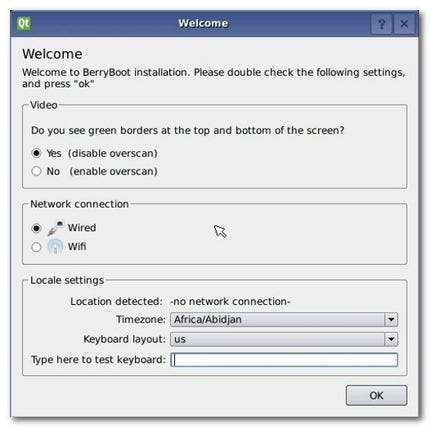
잠시 시간을내어 비디오 출력을 조정하십시오 (화면 상단과 하단에 녹색 보정 막대가 표시되는지 여부에 따라 오버 스캔을 선택하거나 선택 취소). 네트워크 연결을 유선 또는 Wi-Fi로 설정합니다. 마지막으로 로케일 및 키보드 환경 설정을 지정하십시오.
네트워크 연결에 Wi-Fi를 선택한 경우 Wi-Fi 네트워크를 선택하고 해당 네트워크의 비밀번호를 입력하라는 메시지가 표시됩니다.
노트 : 이 Wi-Fi 설정은 BerryBoot 설치 프로그램에만 적용됩니다. Rasbian과 같은 배포를 설치 한 후에는 해당 배포 내에서 Wi-Fi를 다시 구성해야합니다.
Wi-Fi를 구성했거나 유선 연결을 사용하는 경우 디스크를 선택하라는 메시지가 표시됩니다.
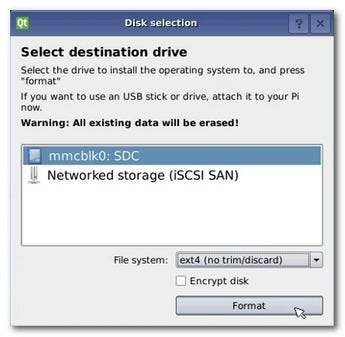
기본값은 SD 카드입니다. 부착 된 플래시 또는 USB HDD에 배포판을 설치하려면 지금 부착 할 때입니다. 사용하려는 디스크 (이 경우 SD 카드)가 표시되면 해당 디스크를 선택하고 포맷 버튼을 누릅니다.
1 분 정도 지나면 BerryBoot 카드에 설치할 첫 번째 (많은) 운영 체제를 선택할 수있는 OS 추가 메뉴가 표시됩니다. 먼저 Raspbian을 설치하겠습니다. 선택한 후 확인을 눌러 설치 프로세스를 시작하십시오.

이미지 다운로드 및 설치가 완료되면 BerryBoot 메뉴 편집기가 표시됩니다.
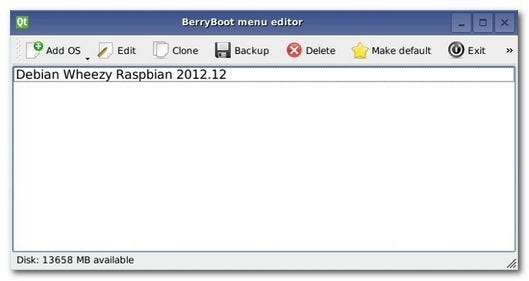
여기 메뉴 편집기에서 다양한 기능을 수행 할 수 있습니다. 다른 운영 체제를 추가하거나 기존 운영 체제를 제거하고 기본 운영 체제를 설정할 수 있습니다. 개별 이미지의 속성을 편집하여 이름과 메모리 할당을 변경할 수 있습니다. 운영 체제를 복제 할 수 있습니다 (예를 들어 Raspbian으로 두 개의 개별 프로젝트를 수행하려는 경우 편리함). 전체 SD 카드 또는 개별 운영 체제 설치를 외부 저장 장치에 백업 할 수 있습니다.
이 모든 것 외에도 오른쪽 끝에있는 작은 이중 화살표를 탭하여 고급 구성에 액세스하고 (BerryBoot에서 사용하는 구성 및 시스템 파일을 편집 할 수 있음) BerryBoot에 암호를 설정하고 손상을 복구 할 수 있습니다. 파일 시스템을 열고 GUI 메뉴 편집기에서 터미널로 전환합니다.
이러한 모든 기능과 옵션이 훌륭하지만 지금 가장 관심있는 것은 운영 체제를 추가하는 것입니다. OS 추가를 클릭합니다. 이렇게하면 방금 전에 있었던 OS 추가 메뉴로 돌아갑니다. 이제 BerryBoot 시스템에 OpenELEC를 추가 할 것입니다. 선택하고 확인을 누르십시오.
두 번째 운영 체제 이미지의 설치가 완료되면 기본값으로 설정할 이미지를 선택하고 기본값으로 만들기 버튼을 클릭 할 수 있습니다. Raspbian을 기본 운영 체제로 설정합니다.
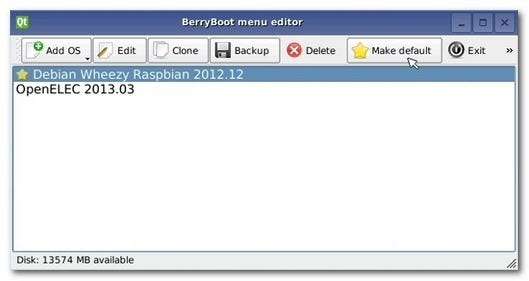
이제 편집기를 종료하고 멀티 부팅 프로세스를 시도 할 준비가되었습니다. 메뉴 표시 줄에서 종료 버튼을 누르십시오. 잠시 후 다음과 같이 기본 BerryBoot 메뉴로 돌아갑니다.
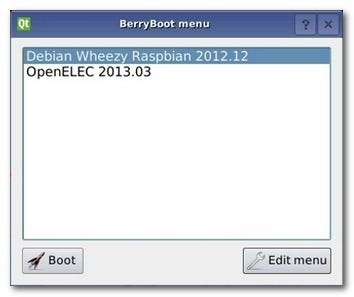
이전 단계에서 기본 운영 체제를 설정하면 부팅을 위해 자동으로 카운트 다운됩니다. 그렇지 않으면 부팅 할 운영 체제를 선택할 때까지 기다릴뿐입니다. 부팅 메뉴 선택에 대한 기본 제한 시간은 10 초입니다.
해당 값을 변경하려면 오른쪽 하단 모서리에있는 편집 메뉴 버튼을 누르면 BerryBoot 메뉴 편집기로 돌아갑니다. 여기에서 고급 구성 탭 (숨겨져 있고 메뉴 표시 줄의 오른쪽에있는 이중 화살표를 누름)을 클릭 한 다음 uEnv.txt에있는 "bootmenutimeout"값을 10이 아닌 값으로 편집 할 수 있습니다.
값을 편집하든 안하든 BerryBoot 메뉴는 항상 전원이 꺼진 상태에서 부팅 할 때 가장 먼저 표시됩니다. 또는 설치된 운영 체제 (예 : Raspbian) 내에서 재부팅. 키보드, 마우스로 운영 체제를 선택하거나 HDMI 비디오 케이블 및 CEC (Consumer Electronics Control)를 지원하는 홈 시어터 시스템 / HDTV와 함께 Raspberry Pi 장치를 사용하는 경우 위아래로 사용할 수 있습니다. 리모컨의 선택 화살표를 눌러 선택하십시오.
BerryBoot 시스템에 수동으로 배포 추가
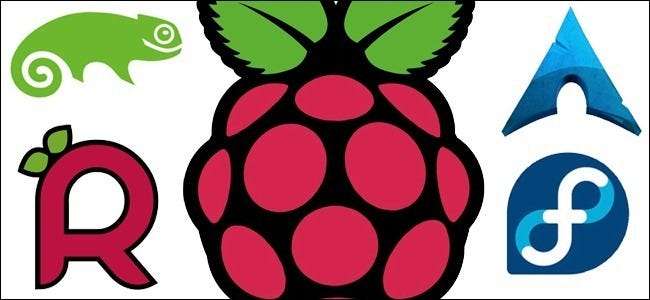
Raspbian 및 Puppy Linux와 같이 포함 된 BerryBoot 이미지 만 사용하는 경우 설치는 포인트 앤 클릭 작업입니다. 구타당한 길을 벗어나면 상황이 조금 더 어려워집니다.
Linux 배포를 BerryBoot로 가져 오려면 먼저 해당 배포를 SquashFS에 맞게 최적화해야합니다. 프로세스의 첫 번째 단계는 해당 분포의 이미지를 획득하는 것입니다. 세 가지 방법 중 하나를 사용할 수 있습니다.
첫째,이 작업을 수행하는 가장 쉬운 방법은 아직 설치 프로그램에 공식적으로 추가되지 않은 BerryBoot 저장소에서 최적화 된 이미지를 가져 오는 것입니다. 당신은 할 수 있습니다 여기서 그렇게 . 이 이미지를 그대로 사용할 수 있으며 SquashFS 최적화가 필요하지 않습니다.
둘째, 일반 다운로드는 가능하지만 아직 BerryBoot에 최적화되지 않은 Raspberry Pi 최적화 이미지의 경우 해당 이미지를 간단히 가져올 수 있습니다.
마지막으로 설치 도구를 사용하여 모든 것을 Pi에 직접 다운로드하고 거기에서 이동해야하는 Raspbmc와 같은 배포의 경우, 설치에 도움이되는 SD 카드의 이미지를 생성해야합니다. DD를 사용하는 디스크 이미지, 체크 아웃 여기에 우리의 편리한 튜토리얼 .
.IMG 파일 (다운로드 또는 생성) 외에도 Linux 컴퓨터 (Linux 컴퓨터는 전용 Linux 데스크톱, Linux Live CD가있는 컴퓨터 또는 Raspberry의 Rasbian 사본)에 대한 액세스 권한도 필요합니다. Pi), SquashFS 도구를 사용하기 위해. 아직 신뢰할 수있는 포트가 없었기 때문에 기본 플랫폼에서 SquashFS를 사용하여 일을 안정적이고 간단하게 유지할 것입니다.
배포에 SquashFS가 이미 설치되어 있지 않은 경우 (Raspbian은 기본적으로 제공되지 않음) 터미널에서 다음 명령을 입력하여 복사본을 가져옵니다.
sudo apt-get squashfs-tools 설치
.IMG를 변환하려면 파일이 포함 된 SD 카드 또는 USB 장치를 Linux 시스템에 연결하십시오. 명령에서 이미지 파일을 NewBerryBoot.img라고합니다. 터미널을 열고 .IMG에서 다음 명령을 실행합니다.
sudo kpartx -av NewBerryBoot.img
kpartx 명령은 파티션 테이블에서 장치 맵을 만들고 –av 스위치를 사용하면 매핑을 추가하고 출력을 읽을 수 있도록 자세히 작동합니다. 출력은 다음과 같아야합니다.
맵 루프 추가 0p1 (252 : 5) : 0117187 linear / dev / loop0 1
맵 루프 추가 0p2 (252 : 6) : 0 3493888 linear / dev / loop0 118784
두 번째 이상의 큰 파티션 인 loop0p2는 우리가 관심을 가지고있는 파티션입니다. 이미지에서 루프가 다를 수 있으므로 (예 : loop3p2) 다음 명령의 이름을 기록해 두십시오. 다음 명령을 입력하십시오.
sudo 마운트 / dev / mapper / loop0p2 / mnt
sudo sed -i‘s / ^ \ / dev \ / mmcblk / # \ 0 / g’/ mnt / etc / fstab
sudo mksquashfs / mnt convert_image_for_berryboot.img -comp lzo -e lib / modules
sudo umount / mnt
sudo kpartx -d NewBerryBoot.img
이 일련의 명령은 파티션을 마운트하고, 원래 파티션의 파일 시스템 테이블을 편집하고, SquashFS로 이미지를 최적화 한 다음 (BerryBoot의 배포간에 공유되는 lib / 모듈은 제외) 파티션 매핑을 마운트 해제하고 삭제합니다.
이 모든 명령 줄 마법이 끝나면 이제 BerryBoot GUI의 편리함으로 돌아갈 수 있습니다. 이미 최적화 된 .IMG를 다운로드 했든 직접 만들었 든 상관없이 해당 .IMG를 가져와 BerryBoot에 추가해야합니다.
.IMG 파일이 들어있는 외부 미디어 (예 : SD 카드 리더의 SD 카드)를 Raspberry Pi 장치 또는 연결된 USB 허브에 연결합니다. 원래 BerryBoot SD 카드로 Raspberry Pi로 부팅합니다. 부팅 선택 메뉴에서 편집 메뉴 버튼을 눌러 BerryBoot 메뉴 편집기를 표시합니다.
.IMG 파일을 추가하려면 다음과 같이 OS 추가 버튼을 클릭하고 있습니다.
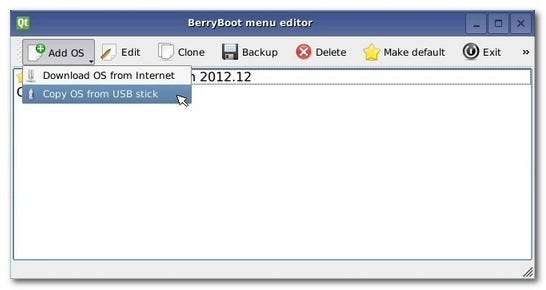
USB 스틱에서 OS 복사를 선택하면 파일 선택 대화 상자가 나타납니다.
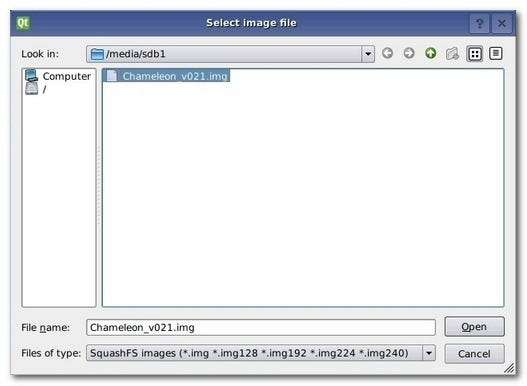
파일 형식 상자 (.img128, .img192) 하단에 이상한 .IMG 이름 확장명이있을 수 있습니다. BerryBoot 용 이미지를 만들 때 128/192/224/240이있는 .IMG 확장자를 추가하여 해당 배포에 메모리를 할당 할 방법을 BerryBoot에 표시 할 수 있습니다. 이런 식으로하지 않아도 걱정하지 마세요. BerryBoot 메뉴 편집기의 편집 섹션에서 언제든지 설정할 수 있습니다.
.IMG 파일을 선택하고 열기를 누른 후 .IMG의 압축을 풀고 설치하는 동안 잠시 기다리십시오. 그 후에 새로운 추가 기능이있는 BerryBoot 메뉴 편집기가 표시됩니다.
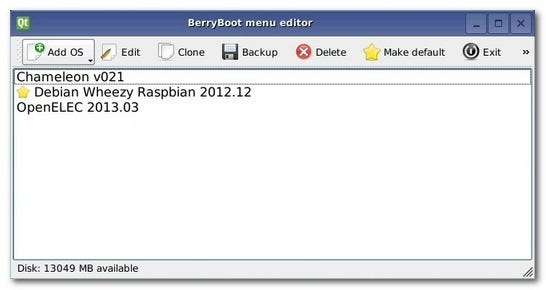
성공! 이 섹션을 떠나기 전에 빠르게 검토하기 위해 BerryBoot에로드 할 .IMG 파일을 다운로드하거나 생성 할 수있는 방법은 다음과 같습니다 (가장 안정적인 것에서 가장 낮은 것 순으로). 공식이지만 포함되지 않은 BerryBoot 저장소 목록에서 다운로드합니다. SquashFS를 사용하여 기존 .IMG를 수정하거나 기존 SD 카드 설치에서 고유 한 .IMG를 생성 한 다음 SquashFS로 수정합니다. 구타 경로에서 멀어 질수록 수정이 작동하지 않거나 보이지 않는 부작용이 발생할 위험이 커집니다. 예를 들어 Raspbmc 설치의 .IMG를 생성 할 수 있지만 프로젝트 개발자 인 Sam Nazarko에 따르면 SquashFS로 변환하면 업그레이드 시스템이 중단됩니다. 이를 염두에두고 자유롭게 실험 해보십시오 (동료 독자가 BerryBoot 설정에 추가 할 수 있도록 결과를 여기로 다시보고하십시오!)
우리가 해결하고 싶은 Raspberry Pi 프로젝트가 있습니까? 의견을 남기거나 다음 주소로 이메일을 보내주십시오. [email protected] 프로젝트 아이디어를 실현하기 위해 최선을 다하겠습니다.







